Очень большое количество пользователей считают, что выполнение установки обновлений операционной системы является необязательной задачей, которую можно выполнить потом. Но это совсем не так, поскольку каждое обновление ОС содержит в себе файлы, повышающие уровень стабильности и надежность работы Виндовс.
- Повышение стабильности работы и производительности ПК. Практически каждый пакет обновлений Windows содержит в себе новые версии драйверов, благодаря которым уменьшается энергопотребление устройств и увеличивается их быстродействие. А новые системные модули и библиотеки делают работу операционной системы Виндовс более рациональной и стабильной.
- Защита системы. Все версии ОС Windows, даже самые последние, в себе имеют большое количество уязвимостей, которые в своих целях используют киберпреступники для получения пользовательских данных с Вашего ПК. Или же для того, чтобы при помощи Вашего компьютера выполнять рассылку спама, добычу виртуальной валюты, проведения DDoS-атак и т.д. В каждом пакете обновлений Microsoft закрывает лазейки, тем самым защищая своих пользователей от преступных посягательств.
- Полноценная поддержка программного и аппаратного обеспечения. Изготовители компьютерных программ и оборудования все время выполняют совершенствования технологий при помощи добавления в свою продукцию дополнительных функций. А если не установить соответствующее обновления системы, то Виндовс не сможет использовать новые функции.
В том случае, если у Вас нет стабильного интернет-подключения или имеются ограничения в трафике, которые не позволяют загружать все обновления, следует устанавливать хотя бы те, которые имеют статус «важный» или «критический». Данные обновления операционной системы Windows исправляют самые критические ошибки и ликвидируют наиболее опасные уязвимости.
Поиск и установка обновлений в операционной системе Виндовс 7 выполняется через центр обновлений, зайти в который можно через «Панель управления» или с помощью CMD-команды wuapp.exe.

Для того чтобы проверить обновления и их установить на ОС Виндовс 7 следует проделать следующие действия:
-
- нажать в левом меню на «Поиск обновлений», далее подождать, пока ОС найдет все доступные обновления;

- после того, как появится сообщение о необходимости установки важных обновлений, нажать на него. Это позволит Вам выбрать обновления, которые Вы хотите установить.
В том случае, если на Ваш ПК нет важных обновлений, или они уже установлены, то появится такое окно, в котором будет предложено установить необязательные обновления.

Если Вы будете своевременно устанавливать важные обновления, то значительно повысится безопасность не только Windows 7, но и полностью всего компьютера. Необязательные обновления в основном представляют из себя обновления драйверов или программ, которые не имеют особого влияния на работоспособность операционной системы в целом.
Рекомендуется выполнять установку необязательных обновлений драйверов в том случае, если появились дополнительные функции, или установленные версии драйверов работают нестабильно.
Установка обновлений на операционной системе Виндовс 8 выполняется, как и на Windows 7, при помощи центра обновлений. Зайти в него можно через CMD-команду wuapp.exe или через «Панель управления».
Для того чтобы найти обновления, а затем их установить Вам следует выполнить следующие действия:
-
- в центре обновлений Виндовс нажать на пункт «Поиск обновлений»;

-
- после того, как ОС завершит поиск обновлений, нажмите на кнопку «Установить обновления»;

-
- теперь Вам необходимо подождать некоторое время, пока операционная система Виндовс 8 скачает и установит все обновления. Об этом Вам сообщит такое окно.

Помните, что следует выполнять установку обновлений, поскольку они значительно повышают производительность работы Вашего персонального компьютера, а также его защиту,но будьте осторожны -- обновления качайте только с официальных сайтов, сколько бы не было искушения найти где-нибудь "пиратскую" версию. Поверьте, это аукнется вам такими же бандитами-взломщиками. Ведь, если кто-то смог взломать ОС, то и кто-то другой сможет, логично?

Инструкция по обновлению сборки Windows 10
Жмём «Пуск» и выбираем «Настройки».
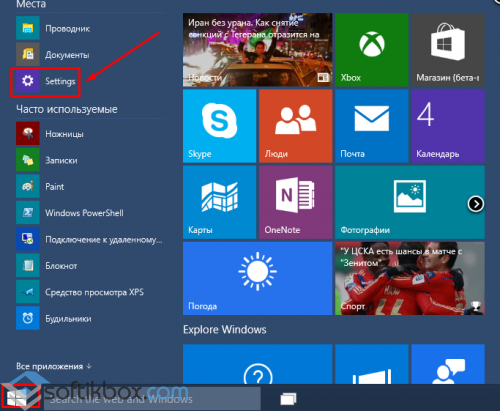
В окне «Параметров» выбираем раздел «Обновление и восстановление».
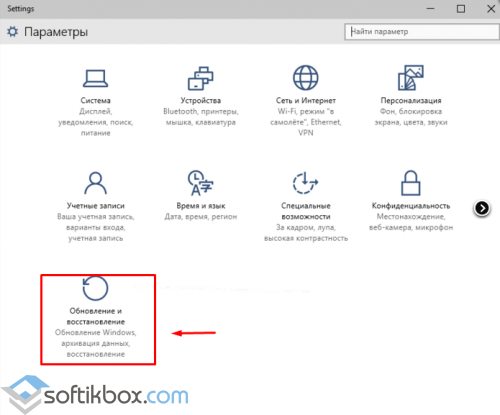
В левом меню раздела выбираем «Предварительные сборки».
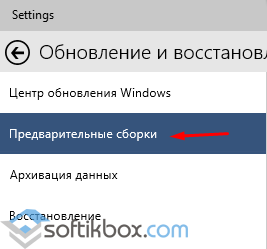
В новом окне, в пункте получения обновлений, кликаем «Быстро» и жмём «Проверить сейчас».
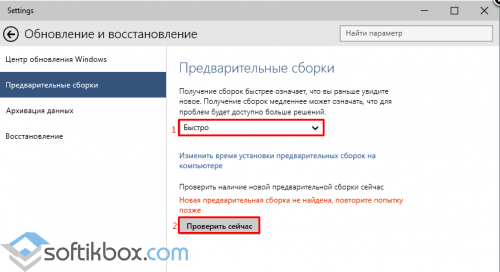
Если для вашей сборки доступны обновления, то в этом же разделе появится кнопка «Загрузить сейчас».
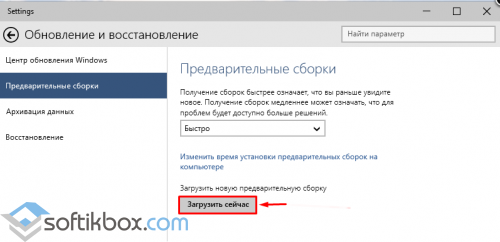
После того, как обновлённая сборка Windows 10 будет загружена на ваш ПК, кликаем «Установить». Система выдаст запрос о перезагрузке компьютера. Соглашаемся, нажав соответствующую кнопку.
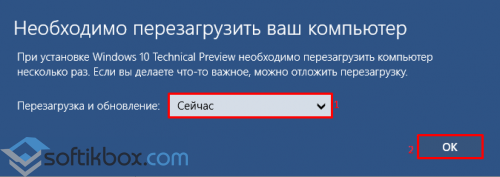
Компьютер перезагрузится несколько раз, прежде чем новая сборка будет установлена.
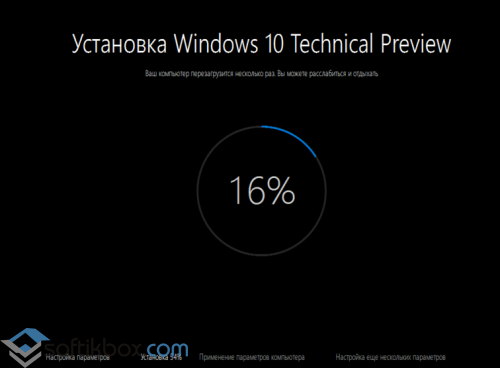
По завершению действий повторная перезагрузка не требуется.
Как выставить настройки обновления ОС Андроид на телефоне вручную?
Первое, что потребуется для выставления нужных настроек – это хорошее интернет-соединение. Подключаем телефонное устройство к Wi-fi роутеру:
Заходим в главное меню, выбираем опцию «Настройки».
Далее нажимаем «WI-fi».
Подключаем телефон к доступной сети.
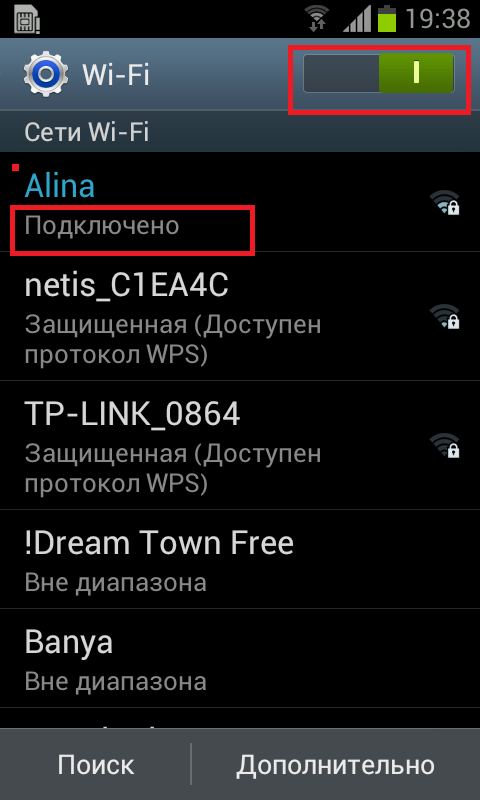
Инструкция к обновлению ОС Андроид на телефоне
Теперь переходим к настройке автоматического обновления программного обеспечения – заходим опять в меню «Настройки».
Находим пункт меню «Об устройстве» — в зависимости от модели телефона этот пункт может носить другое, схожее по смыслу, название: «О системе», или «О планшете/смартфоне».
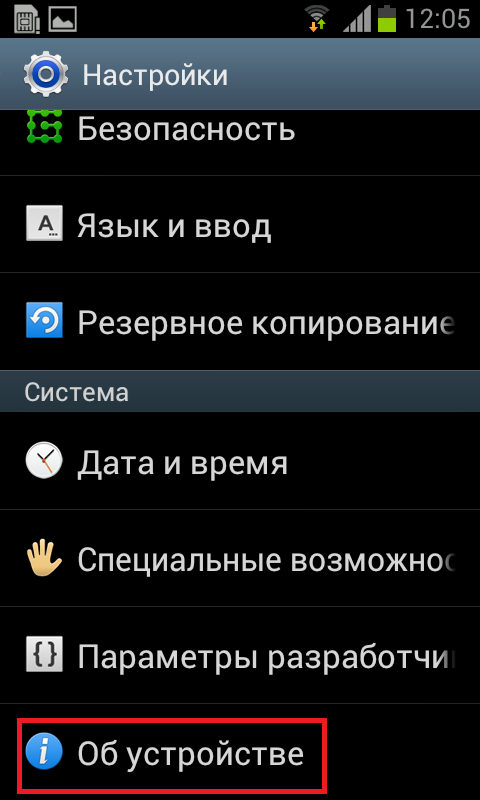
Далее выбираем опцию «Обновление ПО» (проверка обновлений).
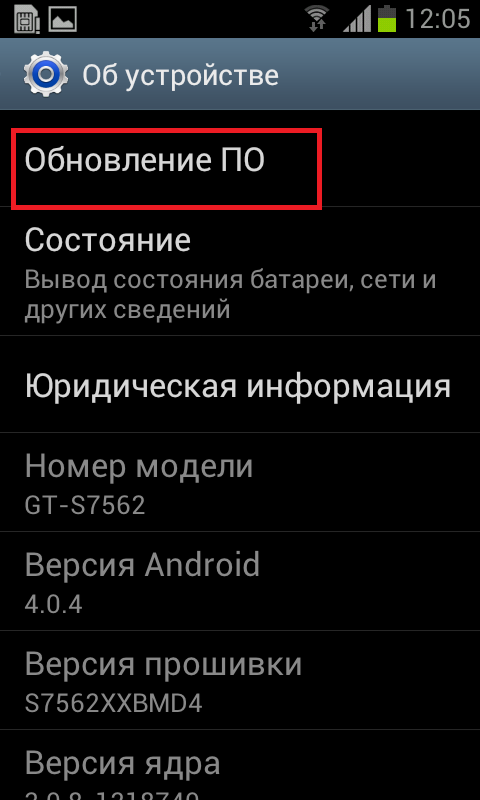
Рядом с этой опцией вы можете найти пункт «доступно для загрузки только при подключении Wi-fi», для экономии ваших средств рекомендуется поставить галочку.
На экране телефона выполняется команда «обновление ПО», соединение с сервером – соединение с интернетом. В данный момент для рассматриваемой модели телефона нет последних обновлений ОС Андроид, о чем и рассказала система.
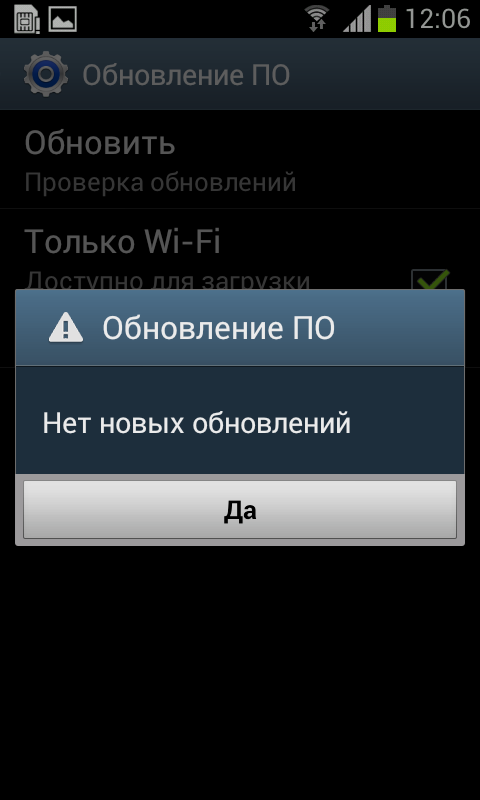
Обновление ОС на телефон можно также найти на официальном сайте Андроид http://androidmir.org/faq/update/ , предварительно его скачав в соответствии с вашим производителем телефона.
Мы рассмотрели самый простой способ обновления операционной системы Андроид на телефоне вручную. В некоторых моделях телефона достаточно поставить галочку напротив «Автоматического обновления ПО», и сразу после этого телефон сам находит обновления и запрашивает разрешение на перезапуск и установку нового ПО. Напоминаем, что для успешной установки нового ПО очень важно наличие быстрого интернет-соединения.